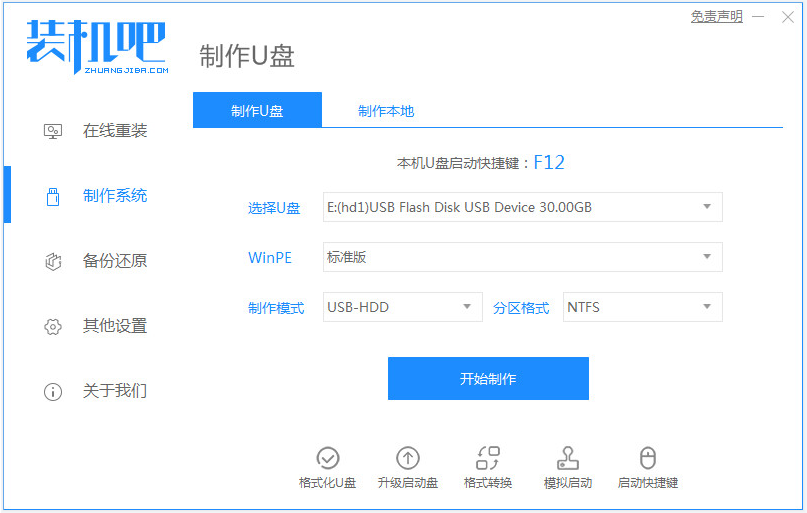
相信很多朋友都有使用台式机电脑,如果不是经常外出的人,买台式机肯定比笔记本实在,有网友想了解台式电脑如何u盘重装系统win10,所以下面来教大家台式电脑win10使用U盘重装系统的教程。
台式电脑使用U盘重装系统的教程步骤如下:
1、可以借助装机吧一键重装系统工具制作u盘启动盘,首先安装好该工具打开,插入一个8g以上的空白u盘进电脑,选择u盘重装系统模式点击开始制作。
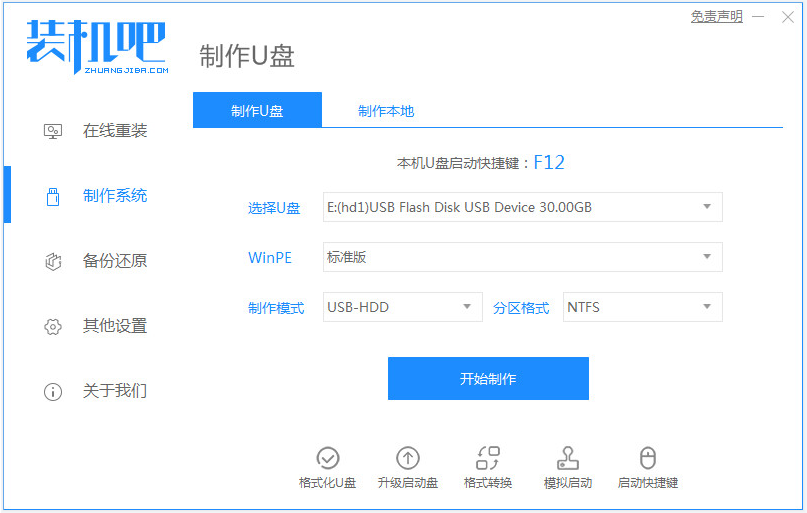
2、在该制作系统界面,选择需要安装的win10系统,点击开始制作启动盘。
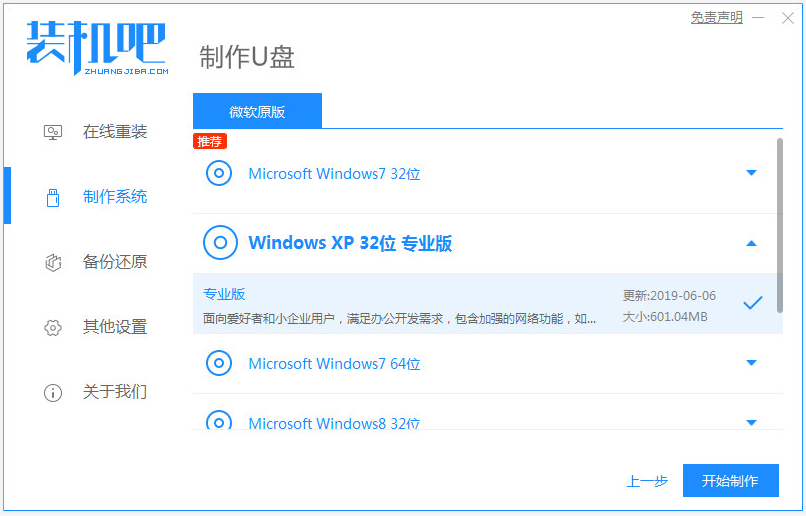
3、然后软件便会自动制作u盘启动盘,制作成功后先预览需要安装的电脑主板的启动快捷键,再拔出u盘退出。
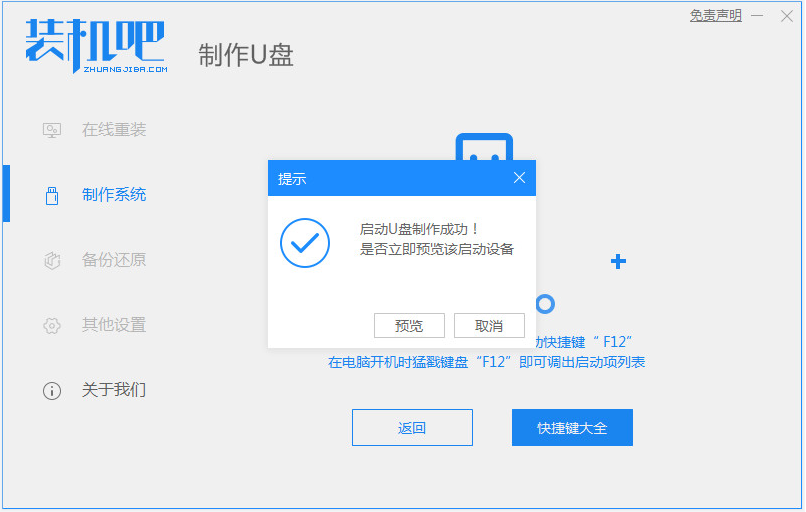
4、将u盘启动盘插入到需要安装的电脑中,开机不断按启动快捷键进启动界面,选择u盘启动项回车确定进入到pe选择界面,选择第一项pe系统回车进入。
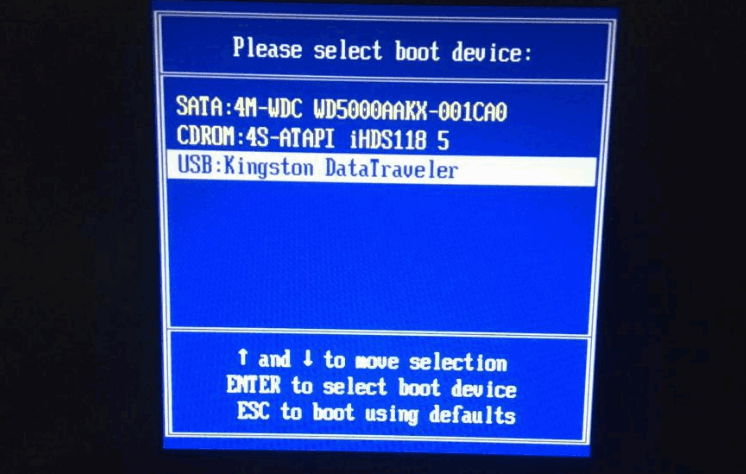
5、在pe系统桌面打开装机吧装机工具,接着选择需要安装的win10系统点击安装到电脑c盘上。

6、等待安装完成重启电脑。在此期间可能会有重启多次的情况,耐心等待进入到win10系统桌面即表示安装成功。

以上便是台式电脑win10使用U盘重装系统的教程,有需要的小伙伴可以参照教程操作。




